在分页报表中自定义参数窗格(报表生成器)
适用范围: Microsoft 报表生成器 (SSRS)
Power BI Report Builder
SQL Server Data Tools 中的报表设计器
使用报表生成器中的参数创建分页报表时,可以自定义参数窗格。 在报表设计视图中,可以将参数拖到参数窗格中的特定列和行。 你可以通过添加和删除列来更改窗格的布局。
将参数拖到窗格中的新列和新行时,“报表数据”窗格中的参数顺序也会发生变化。 更改“报表数据”窗格中参数顺序时,窗格中参数的位置会发生变化。 有关参数顺序的重要性的详细信息,请参阅更改报表参数的顺序(报表生成器和 SSRS)。
自定义参数窗格的步骤
在“视图” 选项卡上,选中“参数” 复选框以显示参数窗格。
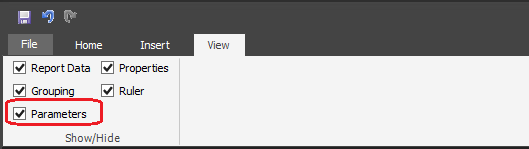
窗格将显示在设计图面的顶部。
若要向窗格添加参数,请执行以下操作之一。
右键单击参数窗格中的空白单元格,然后单击“添加参数”。
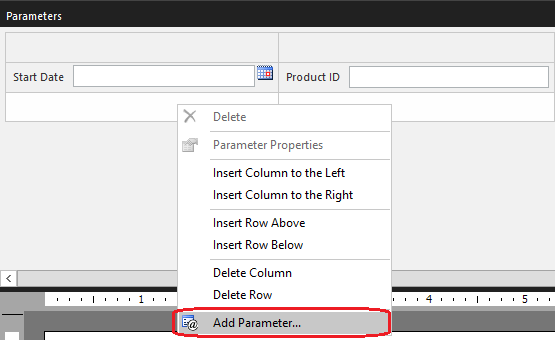
在“报表数据”窗格中右键单击“参数”,然后单击“添加参数”。
若要将参数移动到参数窗格中的新位置,请将参数拖到窗格中的不同单元格。
更改窗格中参数的位置时,“报表数据”窗格的“参数”列表中的参数顺序将自动发生变化。 有关参数顺序的影响的详细信息,请参阅更改报表参数的顺序(报表生成器和 SSRS)
若要访问参数的属性,请执行以下操作之一。
右键单击参数窗格中的参数,然后单击“参数属性”。
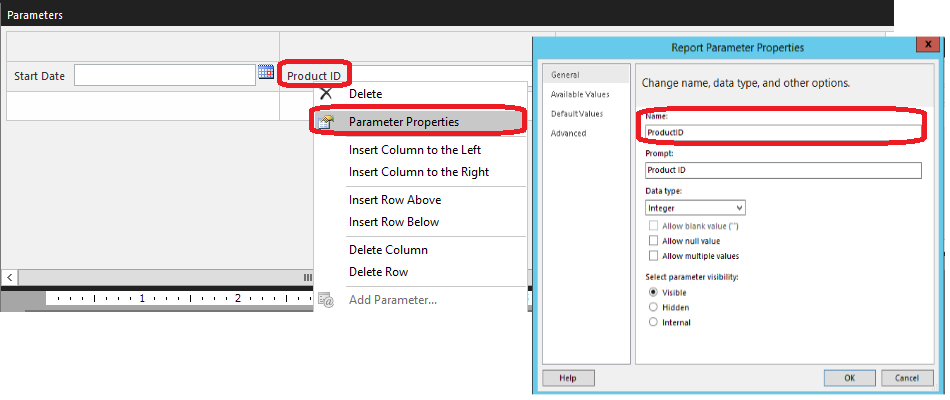
右键单击“报表数据”窗格中的参数,然后单击“参数属性”。
若要向窗格添加新的列和行,或删除现有行和列,请右键单击参数窗格的任意位置,然后单击所示菜单中的命令。
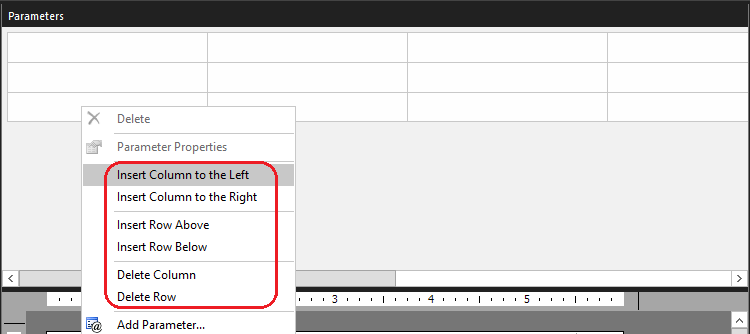
重要
删除包含参数的列或行时,将从报表中删除这些参数。
若要从窗格和报表中删除参数,请执行以下操作之一。
右键单击参数窗格中的参数,然后单击“删除”。
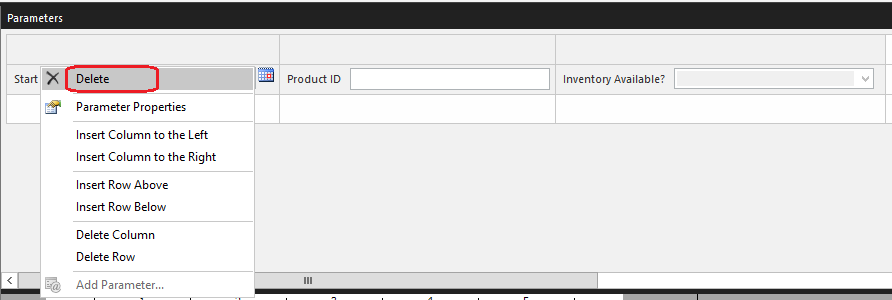
右键单击“报表数据”窗格中的参数,然后单击“删除”。
运行时的隐藏/内部参数
如果有隐藏/内部参数,则在运行时是否将其呈现为空白区域的逻辑如下所示:
- 如果任何行或列仅包含隐藏/内部参数或空单元格,则在运行时不会呈现整行或整列
- 否则,隐藏/内部参数或空单元格将呈现为空白区域
例如,ReportParameter1 隐藏,而其余的参数可见:

这将在运行时导致空白区域,因为在第一列或第一行中有可见参数:

同一个示例中,如果同时将 ReportParameter3 设置为隐藏:

那么在运行时不会呈现第一列,因为整个列都被视为空的:

默认布局
对于在 SQL Server Reporting Services 2016 之前创作的报表,将在运行时使用 2 列和 N 行的默认参数布局网格。 若要更改默认布局,请在 Microsoft 报表生成器中打开报表并保存报表。 保存报表后,自定义的参数布局信息将保存为 .rdl 文件。
另请参阅
反馈
即将发布:在整个 2024 年,我们将逐步淘汰作为内容反馈机制的“GitHub 问题”,并将其取代为新的反馈系统。 有关详细信息,请参阅:https://aka.ms/ContentUserFeedback。
提交和查看相关反馈